Yıllar boyunca birçok WordPress kullanıcısının içeriklerini etkili bir şekilde sergilemesine yardımcı olduk. Öne çıkan içerik kaydırıcıları popüler bir seçimdir çünkü dikkat çeker ve ziyaretçilerin yenilikleri görmesini kolaylaştırır.
Blog gönderileri, açılış sayfaları veya özel gönderi türleri için bir kaydırıcı oluşturarak ziyaretçilerin en önemli içeriklerinizi hızla keşfetmesine yardımcı olabilirsiniz. En iyi sitelerin çoğunun en yeni ve en önemli gönderilerini vurgulamak için öne çıkan içerik kaydırıcılarını kullandığını gördük.
Ama bunu nasıl ayarlıyorsunuz?
Deneyimlerimize göre Soliloquy, WordPress’te öne çıkan içerik kaydırıcısını düzgün bir şekilde eklemenin en kolay yolunu sunuyor. Bu makalede, size tüm adımlarda yol göstereceğiz. 🚀
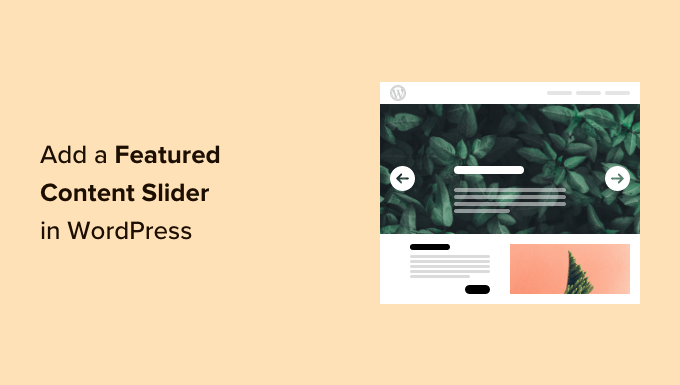
WordPress’te Neden Öne Çıkan İçerik Kaydırıcısı Eklemelisiniz?
Öne çıkan içerik kaydırıcısı, en iyi içeriğinizi sergileyerek sitenizi daha ilgi çekici hale getirir. Kullanıcıların en faydalı makalelerinizi ve sayfalarınızı kolayca bulabilmesi için içeriğinize göre bir kaydırıcı oluşturmak iyi bir kuraldır.
Önemli blog yazılarına ek olarak, yaklaşan etkinlikler, popüler kategoriler, en çok kullanılan etiketler ve daha fazlası için öne çıkan içerik kaydırıcıları ekleyebilirsiniz.
Örneğin, bir emlak web sitesi emlak listelerini göstermek için kaydırıcılar kullanabilir.
Öte yandan, e-ticaret siteleri müşteri referanslarını görüntülemek için kaydırıcıları kullanabilir, güven ve satışları artırmak için sosyal kanıt ekleyebilir.
Bunu akılda tutarak, WordPress’te öne çıkan içerik kaydırıcısının nasıl ekleneceğini görelim.
WordPress’te Öne Çıkan İçerik Kaydırıcısı Oluşturma
Öne çıkan içerik kaydırıcısı oluşturmanın en iyi yolu Soliloquy kullanmaktır. Piyasadaki en iyi WordPress kaydırıcı eklentisidir. Süper hızlıdır, kullanımı kolaydır ve harika özellikler ve eklentilerle birlikte gelir.
✋ Neler yapabileceğini öğrenmek için Soliloquy’i kapsamlı bir şekilde test ettik ve bulduklarımızı derinlemesine Soliloquy incelememizde kontrol edebilirsiniz.
Bu eğitimde, Öne Çıkan İçerik eklentisini içerdiği ve daha fazla özellik sunduğu için Soliloquy Pro sürümünü kullanacağız. Soliloquy’nin başlangıç için kullanabileceğiniz ücretsiz bir sürümü de var.
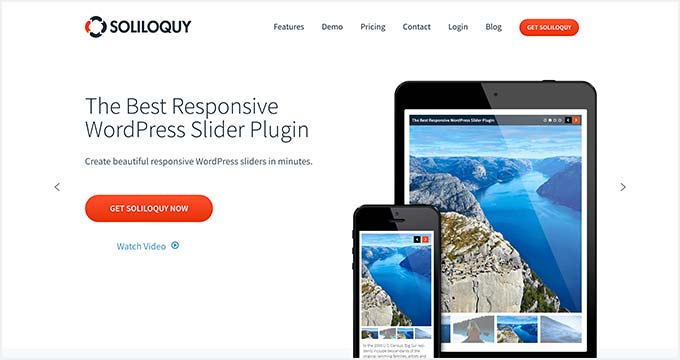
Öncelikle, Soliloquy eklentisini yüklemeniz ve etkinleştirmeniz gerekir. Yardıma ihtiyacınız varsa, lütfen bir WordPress eklentisinin nasıl kurulacağına ilişkin kılavuzumuza bakın.
Etkinleştirmenin ardından, WordPress panonuzdan Soliloquy ” Ayarlar bölümüne gitmek isteyeceksiniz. Buradan lisans anahtarınızı girin ve ‘Anahtarı Doğrula’ düğmesine tıklayın.
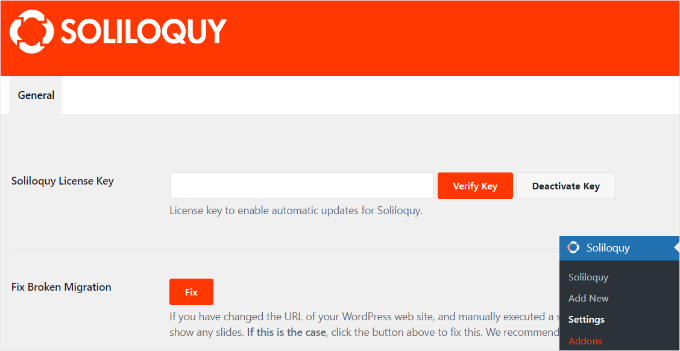
Lisans anahtarını Soliloquy hesap alanınızda bulabilirsiniz.
Bundan sonra, WordPress yönetici panelinden Soliloquy ” Eklentiler bölümüne gitmek isteyeceksiniz. Ardından, ‘Öne Çıkan İçerik Eklentisi’ni bulmak için aşağı kaydırabilir ve ‘Eklentiyi Yükle’ düğmesine tıklayabilirsiniz.
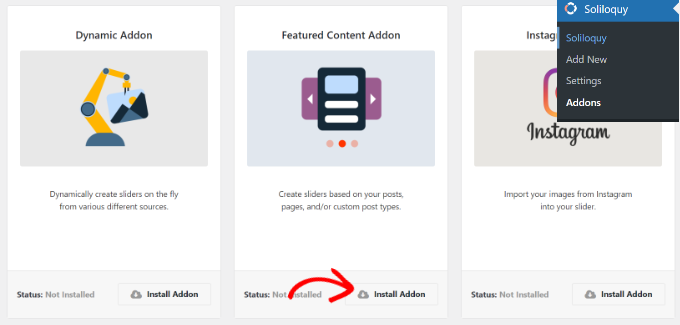
Eklentiyi etkinleştirdikten sonra, sıra ilk kaydırıcınızı oluşturmaya gelir.
Öne çıkan içerik kaydırıcınızı oluşturmak için WordPress kontrol panelinden Soliloquy ” Yeni Ekle ‘ye gitmeniz yeterlidir.
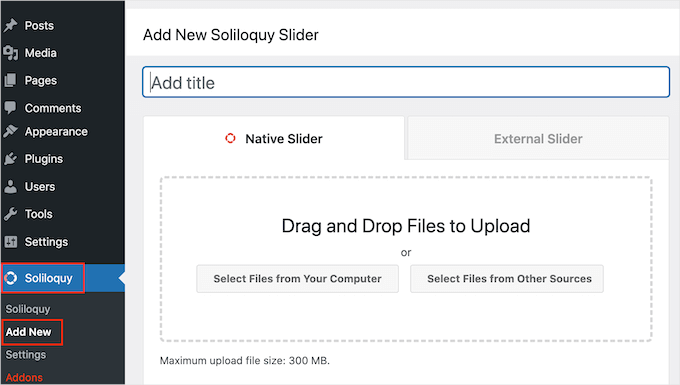
Ardından, üst kısma bir ad girmeniz ve ardından ‘Harici Silider’ sekmesine geçmeniz gerekir.
Burada, öne çıkan içerik adında yeni bir kaydırıcı türü görmelisiniz. Devam edin ve bu seçeneği seçin.
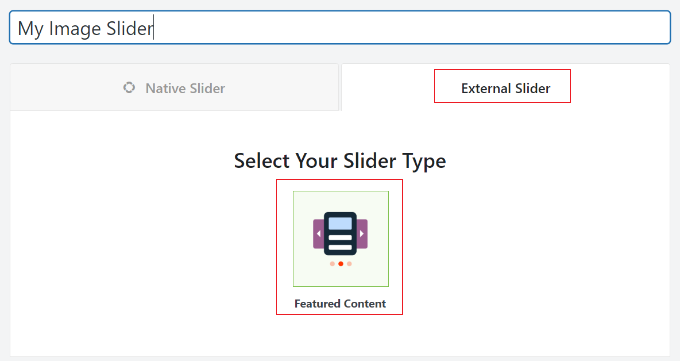
Bundan sonra, kaydırıcı ayarlarını yapılandırmak için ‘Kaydırıcı’ sekmesine gidelim.
Devam edin ve öne çıkan içerik kaydırıcınıza dahil etmek istediğiniz gönderi türünü seçin. Gönderileri, sayfaları, özel gönderileri ve daha fazlasını seçebilirsiniz.

Kaydırıcınız için taksonomi seçme seçeneği de vardır. Etiketleri, kategorileri, etkinlikleri ve diğer taksonomileri seçebilirsiniz.
Biraz daha aşağı kaydırırsanız, daha fazla ayar görürsünüz. Örneğin, gönderileri dahil etme ve hariç tutma, dahil edilen gönderileri yapışkan yapma, gönderileri sıralama ve daha fazlası için seçenekler vardır.
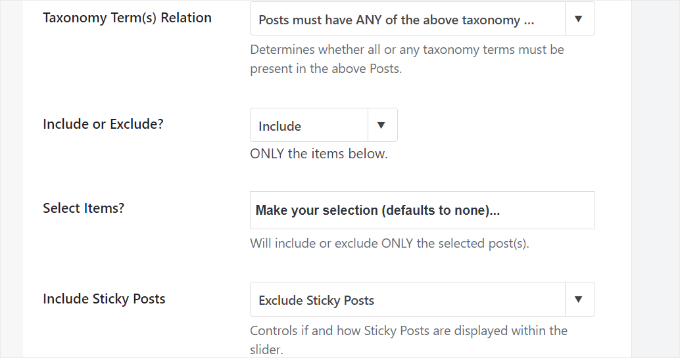
Soliloquy ayrıca kaydırıcınız için kontrol edebileceğiniz farklı içerik ayarları sunar.
Görselleri gönderi URL’lerine bağlamanızı, gönderi başlıklarını görüntülemenizi, alıntıları göstermenizi, içerikteki kelime sayısını seçmenizi ve daha fazlasını yapmanızı sağlar.
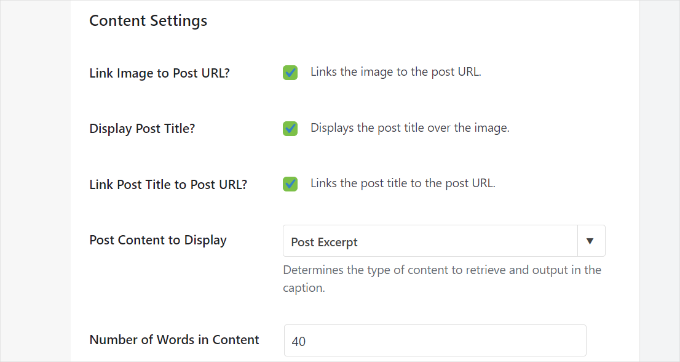
İşiniz bittiğinde, üstteki ‘Yayınla’ düğmesine tıklama zamanı gelmiştir.
Ayrıca, kaydırıcıyı sitenizin herhangi bir yerinde görüntülemek için kullanabileceğiniz bir Soliloquy Slider kısa kodu da göreceksiniz.
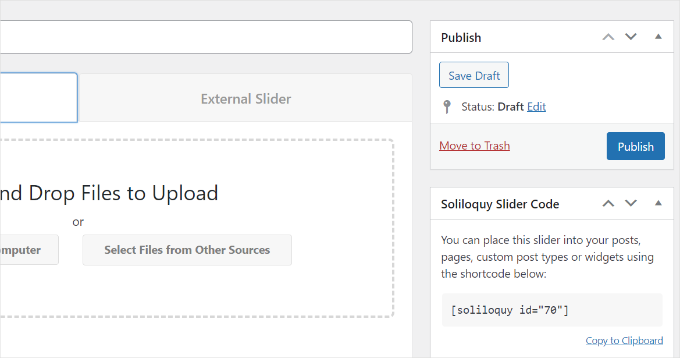
WordPress’te Öne Çıkan İçerik Kaydırıcısını Görüntüleme
Soliloquy, kaydırıcıları istediğiniz konumda görüntülemek için birden fazla yol sunar. Soliloquy bloğunu kullanabilir veya öne çıkan içerik kaydırıcısını eklemek için kısa kodları kullanabilirsiniz.
Öncelikle, yeni bir gönderi düzenlemeniz veya oluşturmanız gerekir.
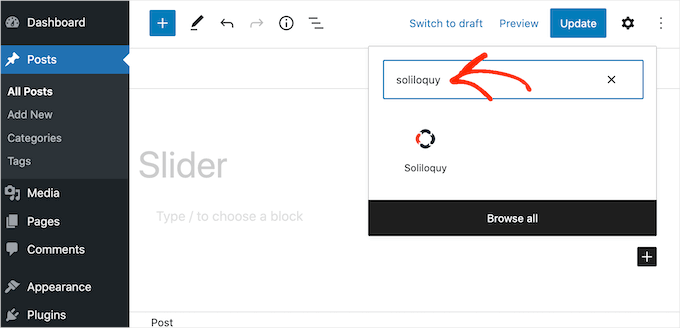
İçerik editörüne girdikten sonra, devam edin ve bir Soliloguy bloğu eklemek için ‘+’ düğmesine tıklayın.
Ardından, Soliloquy bloğundaki açılır menüden öne çıkan içerik kaydırıcınızı seçebilirsiniz.
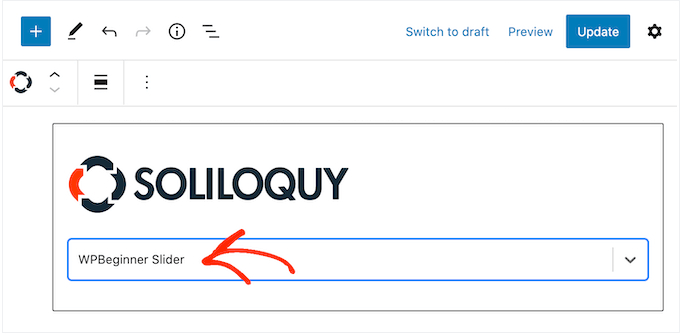
Bu işlem tamamlandıktan sonra blog gönderinizi veya açılış sayfanızı yayınlayın ya da güncelleyin.
Artık öne çıkan içerik kaydırıcısını çalışırken görmek için web sitenizi ziyaret edebilirsiniz.
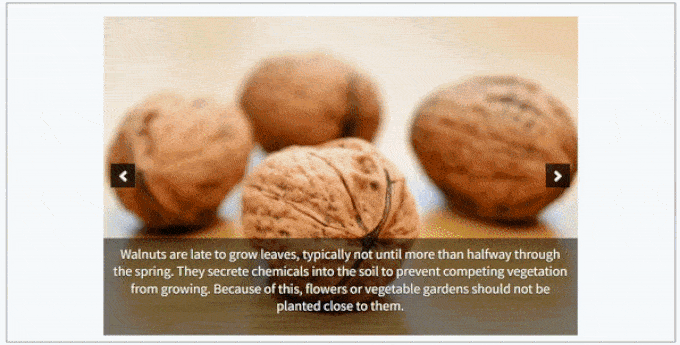
Bonus İpucu: Etkileşimi Artırmak için Video Kaydırıcı Ekleyin
Görüntüler harikadır, ancak videolar web sitenizi bir sonraki seviyeye taşıyabilir. Dikkat çeker, güçlü bir ilk izlenim yaratır ve ziyaretçilerin daha uzun süre sitede kalmasını sağlar!
İster bir ürün demosu gösteriyor, ister kullanıcı referanslarını gösteriyor veya heyecan verici bir şeyi tanıtıyor olun, videolar içeriğinizi hayata geçirmenize yardımcı olur.
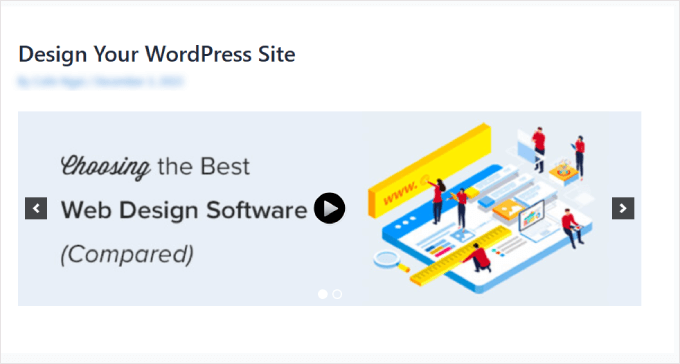
Neyse ki bunu Soliloquy kullanarak da yapabilirsiniz. Bu konuda daha fazla bilgi edinmek isterseniz, WordPress’te video kaydırıcı oluşturma hakkındaki kılavuzumuza göz atabilirsiniz.
🎨 Hayalinizdeki WordPress web sitesine sahip olmak ister misiniz?
Deneyimli tasarımcılarımız, markanızı daha iyi temsil etmek için sitenizi tasarlamanıza veya yenilemenize yardımcı olacaktır. Özel bir proje yöneticisi ve birden fazla tasarım revizyonu ile sorunsuz bir sürecin keyfini çıkarın. E-ticaret kurulumundan SEO optimizasyonuna kadar her şeyi sizin için hallediyoruz.
Neden bekliyorsunuz? Güzel WordPress web sitenizi bugün başlatın.
Bu makalenin WordPress sitenize nasıl öne çıkan içerik kaydırıcısı ekleyeceğinizi öğrenmenize yardımcı olduğunu umuyoruz. Ayrıca önceki ve sonraki yazı bağlantılarına küçük resim ekleme ve WordPress’te ışık kutusu efektli galeri ekleme ile ilgili kılavuzlarımıza da göz atmak isteyebilirsiniz.
If you liked this article, then please subscribe to our YouTube Channel for WordPress video tutorials. You can also find us on Twitter and Facebook.





Jiří Vaněk
One such tip on how to do it, albeit a slightly more challenging way without a plugin. Since I didn’t want to burden WordPress with another plugin, I used the commonly used WPCode for adding snippets and requested artificial intelligence in the form of Chat GPT to program such a block. I insert it into the website using WPCode, and it works perfectly. So even those who can’t code can take this path and save some performance for their website. Just a thought on another way to achieve it.
WPBeginner Support
The danger of adding it via code would be if a change needs to be made in the future which is why we recommend plugins that make the process simpler and allow for customization
Admin
Ram E.
Going on experience, I can say that Soliloquy is among the best and user-friendly slider plugins in the market. Tried using it on a client ecommerce site and a personal project. However, I really hope that the next releases of WordPress would add a slider feature to its Query block.
WPBeginner Support
Thanks for sharing your experience
Admin
Mike Childress
For $99 per year the Soliloquy plugin with the featured content add-on is definitely feature rich for those who want to drop that money on slider. One question I have: Can the Soliloquy featured content add on link to external websites?
Travis Pflanz
I’ve been meaning to give Soliloquy a try. That said, isn’t the slider phase on a downward trend?